Dowiedz się, jak zmniejszyć rozmiar pliku SWF bez utraty jakości
Pliki SWF to jeden z najbardziej znanych formatów plików w Internecie. SWF, lub w skrócie Small Web Format, jest czasami określany jako format ShockWave. Firma Macromedia opracowała ten format pliku, ale obecnie jest własnością firmy Adobe. Pliki SWF są powszechnie używane do przesyłania filmów przez Internet. Ponadto ten format pliku zawiera obrazy wektorowe, tekst i dźwięk. Jednak niektóre pliki SWF mają duży rozmiar, więc wiele osób chce zmniejszyć rozmiar pliku, aby zaoszczędzić miejsce na swoich urządzeniach. Ten post będzie prezentował jak skompresować rozmiar pliku SWF offline i online.
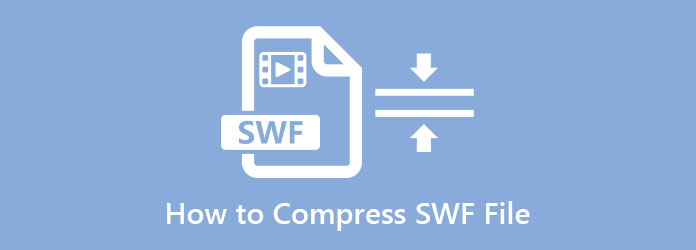
Część 1. 2 Metody kompresji rozmiaru pliku SWF na komputerze
Niezależnie od tego, czy używasz urządzenia z systemem Windows, czy Mac, istnieje wiele aplikacji, których możesz użyć do skompresowania pliku SWF. Ale jeśli chcesz użyć najlepszego kompresora wideo offline, zaprezentujemy Ci najbardziej zalecany kompresor wideo na Twoim komputerze.
Tipard Video Converter Ultimate
Jeśli szukasz najbardziej polecanego kompresora wideo, Tipard Video Converter Ultimate jest narzędziem dla Ciebie. Za pomocą tej aplikacji możesz bezstratnie kompresować dowolne filmy. Ponadto ta aplikacja może dostosować rozmiar, format, rozdzielczość i szybkość transmisji wideo. Ponadto obsługuje wszystkie formaty plików, takie jak SWF, AVI, MP4, MOV, MKV, VOB, WMV i ponad 500 innych formatów plików. Co więcej, jest to narzędzie przyjazne dla użytkownika, ponieważ ma łatwy w użyciu interfejs oprogramowania, a nawet można je pobrać za darmo. Można go również pobrać na wszystkie platformy cross-media, w tym Windows, Mac i Linux. Fantastyczne w tym narzędziu jest to, że chociaż jest łatwe w użyciu, może skompresować wideo bez utraty jakości i z wysoką jakością wyjściową.
Jak zmniejszyć rozmiar pliku SWF za pomocą Tipard Video Converter Ultimate:
Krok 1Do pobrania Tipard Video Converter Ultimate na swoim urządzeniu, klikając Do pobrania przycisk poniżej. Po zainstalowaniu uruchom aplikację na swoim komputerze.
Krok 2Następnie w głównym interfejsie oprogramowania przejdź do Toolbox panel i wybierz plik Kompresor wideo opcja.
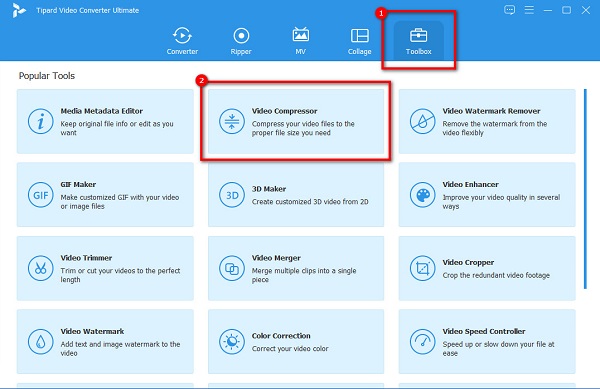
Krok 3A następnie kliknij więcej (+) przycisk podpisu, aby zaimportować wideo, które chcesz skompresować. Możesz też przeciągnąć i upuścić plik SWF do + szyld przesłać wideo.
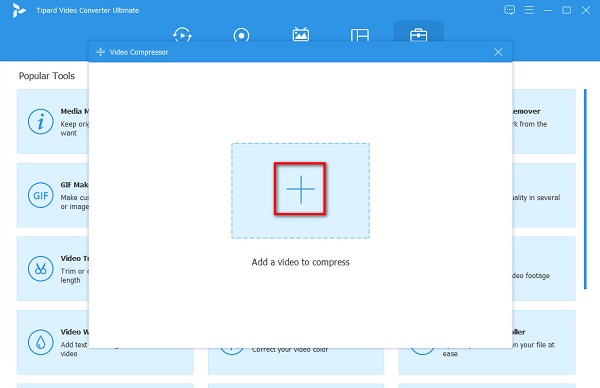
Krok 4Następnie pojawi się inny interfejs, w którym dostosujesz rozmiar swojego wideo. Aby zmniejszyć rozmiar pliku wideo, kliknij Góra dół strzałkę lub przesuń suwak do żądanej wartości procentowej.
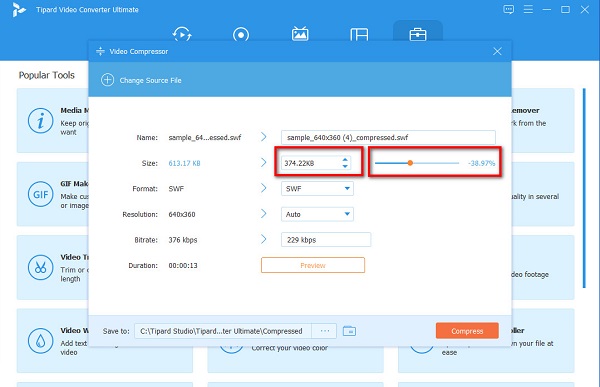
Krok 5Możesz także wyświetlić podgląd wideo, a gdy będziesz zadowolony z wyników, kliknij Kompresować przycisk, aby zmniejszyć rozmiar pliku wideo.
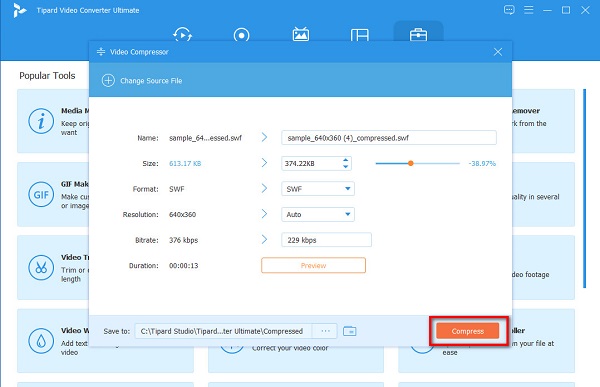
I to wszystko! Wykonując te proste kroki, możesz łatwo kompresować pliki SWF za pomocą Tipard Video Converter Ultimate.
Konwerter VideoProc
Konwerter VideoProc jest offline kompresor wideo którego można użyć do kompresji filmów SWF. Za pomocą tego narzędzia możesz zmniejszyć rozmiar swojego filmu, zmieniając liczbę klatek na sekundę, rozdzielczość i współczynnik proporcji. Możesz także zmienić jakość swojego filmu, aby go skompresować; jednak jakość będzie niska. Ponadto VideoProc Converter można pobrać na wszystkie platformy multimedialne, takie jak Windows i Mac. A jeśli szukasz kompresora wideo z funkcjami edycji, VideoProc może być Twoim narzędziem. Posiada funkcje edycji, takie jak scalanie, przycinanie, dzielenie, obracanie i tworzenie GIF-ów. Jednak podczas kompresji pliku za pomocą VideoProc Converter może zaistnieć możliwość pogorszenia jakości wideo.
Jak skompresować pliki SWF za pomocą VideoProc Converter:
Krok 1Najpierw pobierz Konwerter VideoProc. Postępuj zgodnie z procesem instalacji, a następnie otwórz aplikację na swoim urządzeniu.
Krok 2W pierwszym interfejsie zobaczysz cztery opcje. Wybierz Wideo opcję, a następnie przejdź do następnego kroku.
Krok 3A następnie kliknij prześlij ikonę wideo nad interfejsem oprogramowania. Następnie wybierz plik SWF, który chcesz skompresować z folderów komputera.
Krok 4Następnie kliknij przycisk Opcja kodeka aby dostosować rozdzielczość wideo w celu skompresowania pliku. Wybierz niższą rozdzielczość filmu, aby go skompresować, a następnie kliknij Gotowe przycisk, aby zapisać zmiany.
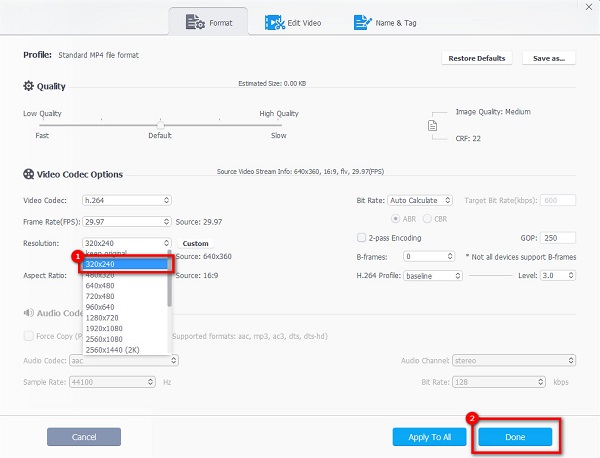
Krok 5Na koniec zaznacz run przycisk, aby rozpocząć kompresję wideo.
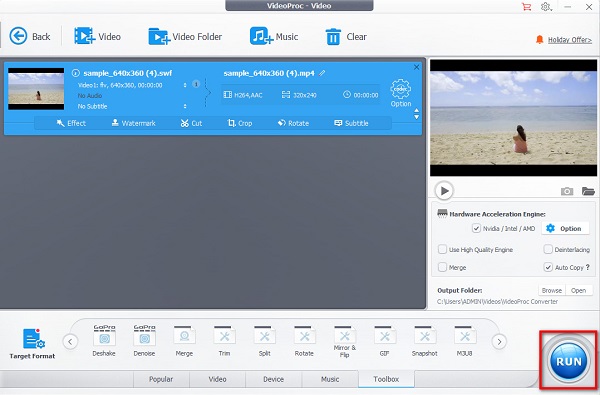
Część 2. Jak skompresować pliki SWF online za darmo?
Jeśli chcesz skompresować pliki SWF za darmo i bez pobierania żadnej aplikacji na swoje urządzenie, możesz użyć kompresorów wideo online. Wiele osób woli korzystać z narzędzi online, ponieważ jest to wygodniejsze. Oto dwa najczęściej używane kompresory wideo online, które musisz wypróbować.
Bezpłatna konwersja
Bezpłatna konwersja to najpopularniejszy kompresor wideo online, który pozwala łatwo skompresować pliki SWF. Posiada prosty interfejs użytkownika, dzięki czemu jest narzędziem przyjaznym dla początkujących. Ponadto obsługuje najpopularniejsze formaty plików, takie jak SWF, MP4, AVI, MOV, MKV itp. Możesz go więc użyć do kompresuj filmy MKV także. FreeConvert zapewnia również, że Twoje pliki są bezpieczne podczas korzystania z tego kompresora online. Co więcej, możesz przesyłać filmy o rozmiarze do 1 GB. Możesz skompresować swoje pliki za pomocą tego narzędzia, używając jego procentu rozmiaru pliku. Wadą FreeConvert jest to, że zawiera wiele reklam, które mogą Cię rozpraszać.
Jak zmienić rozmiar plików SWF online za pomocą FreeConvert:
Krok 1W przeglądarce wyszukaj Bezpłatna konwersja, a następnie przejdź do ich strony głównej. W głównym interfejsie kliknij Wybierz pliki przycisk.
Krok 2A następnie kliknij Ustawienia zaawansowane opcję, aby wybrać procent, który chcesz zmniejszyć w swoim filmie. Następnie dostosuj suwak do preferowanego rozmiaru i kliknij Zastosuj ustawienia przycisk.
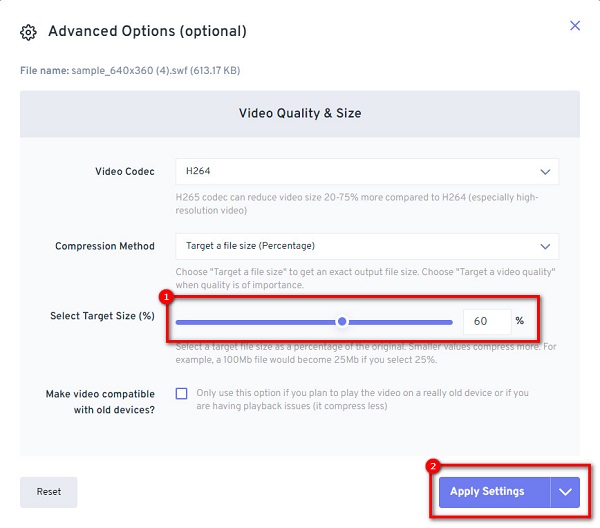
Krok 3Następnie kliknij przycisk Kompresuj teraz przycisk, aby skompresować plik SWF.
VEED.io
VEED.io to kolejny internetowy kompresor wideo, którego musisz wypróbować. Ta aplikacja do kompresji online może łatwo skompresować plik SWF, ponieważ ma prosty interfejs użytkownika. Oprócz tego możesz go używać za darmo we wszystkich przeglądarkach internetowych, w tym Google, Firefox i Safari. Co więcej, możesz zmienić żądaną rozdzielczość. Ale wadą tego narzędzia jest to, że zależy od Internetu, jak szybko potrwa kompresja. Niemniej jednak VEED.io jest dobrym narzędziem do kompresji plików SWF.
Jak skompresować pliki SWF online za darmo za pomocą VEED.io:
Krok 1Otwórz przeglądarkę i wyszukaj VEED.io w polu wyszukiwania. Następnie kliknij Wybierz wideo przycisk, a następnie Prześlij plik przycisk, aby przesłać plik SWF.
Krok 2A następnie przesuń suwak do Mniejszy plik możliwość zmniejszenia rozmiaru wideo.
Krok 3Kliknij Kompresować przycisk, aby rozpocząć kompresję wideo.
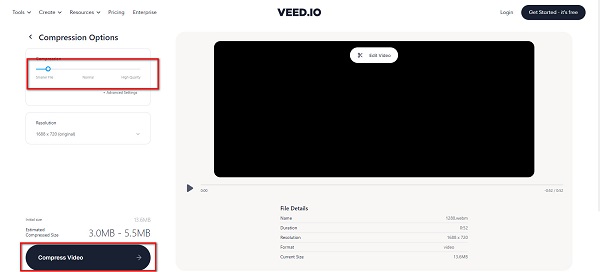
Część 3. Często zadawane pytania dotyczące kompresji plików SWF
Czy SWF jest skompresowanym formatem pliku?
Nie. Plik SWF to bezstratny format zawierający wysokiej jakości dane audio i wideo. Nie jest skompresowany w danych i zawsze ma duży rozmiar pliku.
Czy mogę przekonwertować format SWF na inny format pliku?
TAk. Wiele aplikacji do konwersji wideo dla systemów Windows i Mac pomoże Ci przekonwertować plik SWF. Ale jeśli chcesz dokonać konwersji w błyskawicznym procesie, wiele osób poleca Tipard Video Converter Ultimate.
Czy pliki SWF są nieaktualne?
Firma Adobe oficjalnie wycofała Flasha, co oznacza, że nie jest już aktualizowana ani rozwijana. Tak więc korzystanie z plików SWF jest obecnie rzadkością na stronach internetowych.
Wnioski
Odkąd się nauczyłeś jak skompresować rozmiar pliku SWF, teraz możesz to zrobić sam. Możesz łatwo skompresować pliki SWF za pomocą przedstawionych powyżej narzędzi do kompresji wideo. Jednak nie wszystkie wymienione powyżej narzędzia dają wyniki wysokiej jakości. Tak więc, jeśli chcesz bezstratnej kompresji i tworzyć wysokiej jakości wydruki, użyj Tipard Video Converter Ultimate teraz.







